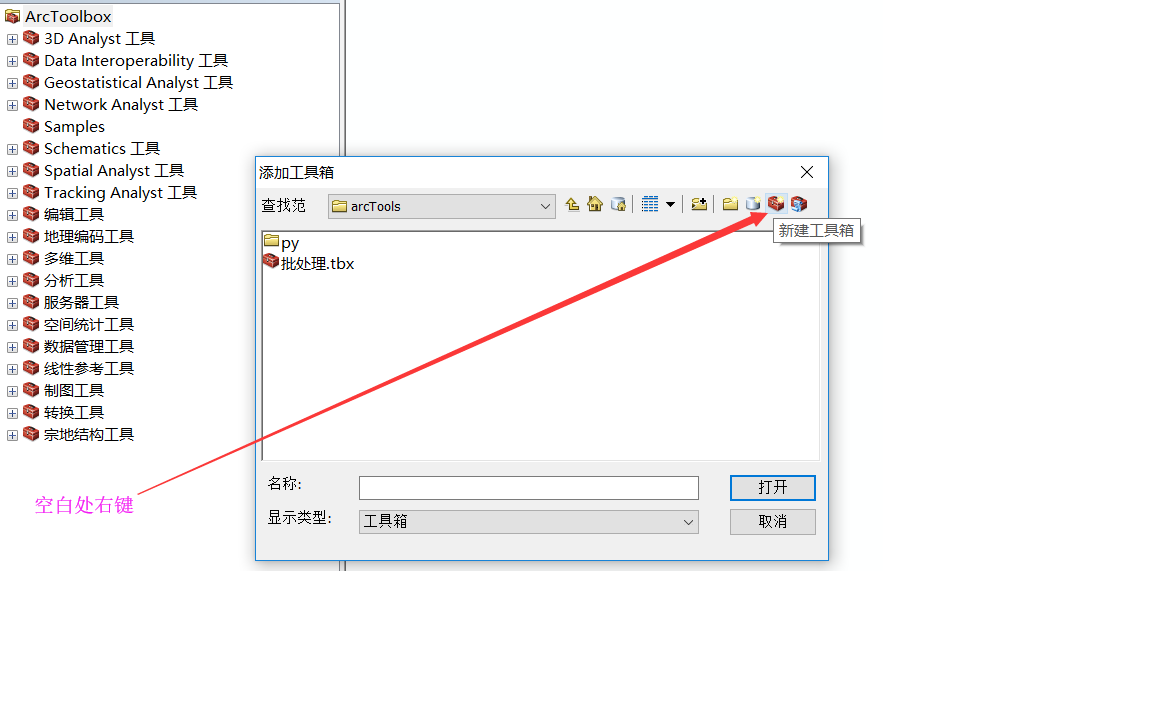(拾肆)规划师方向技能:使用ArcGIS批量创建公共服务设施点和最近道路距离之间的连线
目录
1.引言
规划应用场景:
进行公共和市政设施布局规划时,如何合理地确定设施的数量、位置、规模和服务范围,以实现设施布局的优化时,利用ArcGIS创建构建基础网络要素集,如何批量将服务设施点与最近的道路进行快速连接
2.技术流程
1.获取点和线要素信息,将其存放到数据库中。
2.将点要素类备份。
A、打开ArcCatalog,找到点要素类所在位置;
B、右键单击该点要素类,在下拉菜单中选择复制;
C、选中点要素类所在的数据库,右键,在下拉菜单中选择粘贴。
3.将点要素类和线要素类分别加载到一个空白的地图文档中。
因为后面涉及的数据比较多,为了避免混淆,我们这里分别给加载进来的点数据命名为sample00,线数据命名为road00。
4.打开sample00的属性表,增加一个属性字段,命名为“ConNum”,字段类型选择短整型即可,其它均保持默认设置。
5.右键单击该属性字段,打开字段计算器(Field Calculator)。
6.为“ConNum”赋值。
在打开的字段计算器对话框中输入“[FID]” ,运行计算,即让“ConNum”字段获取和FID字段一样的属性。
此步骤为后续操作做准备,用于在原始点和落在线上的点之间建立连接线。
7.在线上查找点,使其到最近邻点的距离最近。
打开Near工具,工具位置Analysis Tools > Proximity > Near。
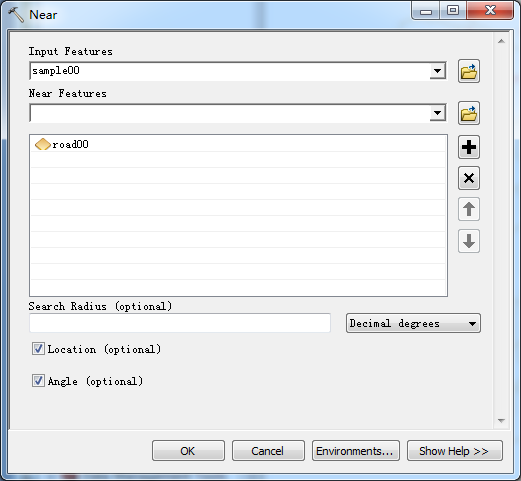
A、Input Feature设置为点图层sample00;
B、Near Feature设置为先图层road00;
C、设置搜索半径,根据实际情况确定,这里保持默认;
D、勾选Location;
E、勾选Angle;
F、点击OK,运行Near工具。
8.查看sample00的属性表
此时你会发现属性表中增加了5个属性字段,分别是 Near_FID、Near_Dist、Near_X、Near_Y、Near_Angle。
9.将Near工具找到的点进行显示,形成一个新图层。
打开工具Make XY Event Layer工具,该工具位置Data Management Tools > Layers and Table Views > Make XY Event Layer。
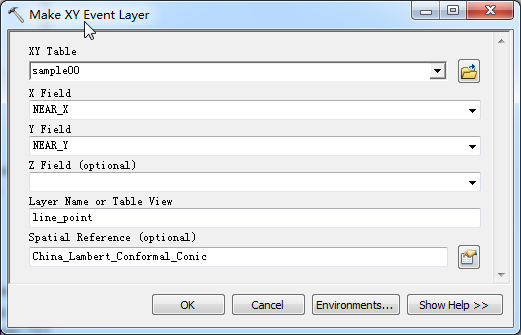
A、XY Table输入sample00点要素类;
B、X Field输入Near_X;
C、Y Field输入Near_Y;
D、Z Field,这里保持默认,不做设置;
E、设置输出数据名字为line_points;
F、Spatial Reference,空间参考和sample00的空间参考保持一致;
G、点击OK,运行工具。

注: 图中绿色的点表示在线上查找到的距离每个点最近的位置。
10.图层输出
将第9步得到数据仅仅为一个图层(Layer),需要将其输出为要素类。右键图层,Export Data到数据库中即可。
11.图层合并。
应用工具Append,工具位置Data Management Tools > General > Append。
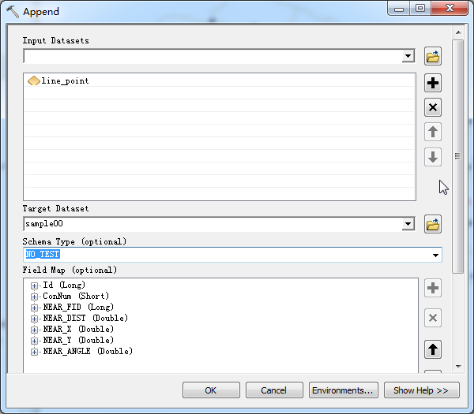
A、Input Datasets 选择Line_Point图层;
B、Target Dataset选择sample00;
C、Schema Type设置为No_Test,意味着输入要素类(Input Datasets)的属性字段不用不得不和目标要素类(Target Dataset)的属性字段完全匹配;
D、其他保持默认;
E、点击OK,运行工具。
12.创建连接线。
应用工具Points to Line,工具位置Data Management Tools > Features > Points to Line。

A、Input Features设置为sample00;
B、Output Feature Class设置输出要素类的位置和名称,这里命名为’Conlines’;
C、Line Field选择第四步设置的ConNum字段;
D、其他保持默认设置;
E、点击OK,运行工具。
13.符号化
将得到的连接线符号化,如图
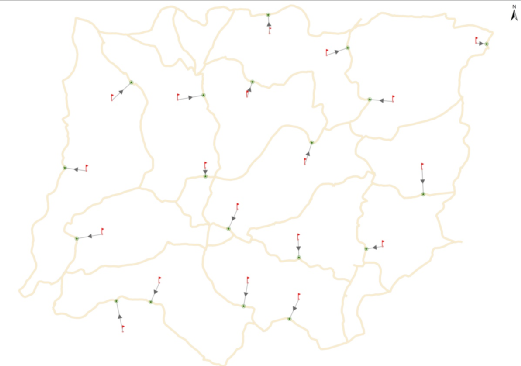
后记:创建点和线之间的连接线,共用到四个工具,分别为:
·Near (Analysis)
·Make XY Event Layer (Data Management)
·Append (Data Management)
·Points To Line (Data Management)
参考文档:
[1]http://support.esri.com/en/knowledgebase/techarticles/detail/41334
转载自:https://blog.csdn.net/GIS_BT/article/details/77321075